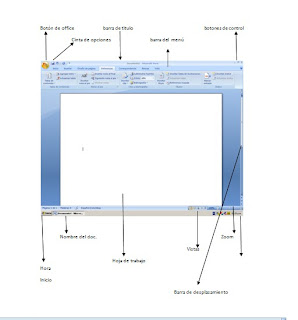click ficha correspondencia__
iniciar combinacion de correspondencia___
paso por el sistema
paso 1 de 6
inicie el documento
- en pesar a partir de una plantilla
etiquetas
paso 2 de 6
seleccionar los destinatarios
- utilizar una lista existente
seleccionar archivo
[abrir]
paso 3 de 6
escriba el sobre
* agregue la información
* editar lista de sobre
- monbre
- apellido
- paterno
- dirección
- bodijo
- postal
- correo
- electrónico
- ciudad
click en editar sobres anidándoles ___
cambiar en un documento nuevo
click en todos
click en aceptar
paso 5 de 6 complete la combinacion
paso 6 de 6 click en aceptar